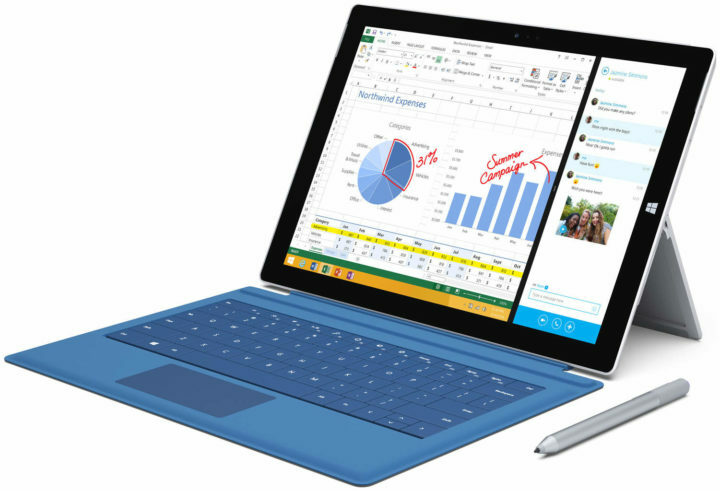- Les utilisateurs de la Surface Pro 3 ont signalé des problèmes de démarrage avec leurs appareils.
- L'article ci-dessous présentera quelques solutions à essayer au cas où cela se produirait.
- Pour lire d'autres guides de dépannage, accédez à leur source: notre Page de dépannage!
- Pour plus de détails sur les appareils et leurs problèmes, consultez notre PC et ordinateur portable Hub.

- Télécharger l'outil de réparation de PC Restoro qui vient avec des technologies brevetées (brevet disponible ici).
- Cliquez sur Lancer l'analyse pour trouver des problèmes Windows qui pourraient causer des problèmes de PC.
- Cliquez sur Tout réparer pour résoudre les problèmes affectant la sécurité et les performances de votre ordinateur
- Restoro a été téléchargé par 0 lecteurs ce mois-ci.
Testeurs chanceux de Windows 10 Insider Build 16288 peut-être remarqué qu'il est parti Surface Pro 3 ordinateurs portables dans un état ne pouvant plus démarrer et bloqués sur l'écran des points tournants, et il semble que davantage d'ordinateurs portables Surface Pro 3 présentent le même problème.
Après que Microsoft ait étudié le problème, il a constaté que certains fichiers de démarrage requis pour Appareils Surface Pro 3 s'est retrouvé dans un état de bogue après un arrêt anormal.
Si vous avez installé construire 16291 ou 16288 et n'ont pas encore été affectés, vous devez toujours suivre les étapes recommandées par Microsoft car même si vous semblez en sécurité pour le moment, le problème peut survenir plus tard.
L'article couvre également les sujets suivants :
- Surface Pro ne démarre pas
- Surface Pro 3 ne démarre pas
- Surface Pro 3 ne démarre pas
- Réparation de démarrage de Surface Pro 3
- Surface Pro 3 ne démarre pas après l'écran de surface
Comment résoudre les problèmes de démarrage de Surface Pro 3 ?
Utilisez un outil de réparation tiers qui traite les problèmes de démarrage

Suivez ces étapes pour obtenir votre Surface Pro 3 pour redémarrer.
- Tout d'abord, préparez une image USB amorçable à partir d'un système opérationnel.
- Lorsque l'appareil est éteint, botte votre Surface Pro 3 depuis la clé USB.
- Une fois que la boîte de configuration de Windows s'affiche, appuyez sur Maj + F10.
- Taper avant de redémarrer dans la fenêtre d'invite de commande qui apparaît et l'appareil redémarre et charge Windows normalement.
Tout ce qui précède peut également être facilement réalisé à l'aide d'utilitaires tiers qui peuvent aider à la création de supports de démarrage, des outils tels que Tenorshare Windows Boot Genius.
Grâce à ses outils intégrés, il peut démarrer tous les ordinateurs qui ne démarrent pas correctement, y compris des modèles comme le Surface Pro 3. Cela inclut la résolution de problèmes tels que l'écran noir, l'écran bleu, les cercles de chargement, les blocages, etc.

Tenorshare Windows Boot Genius
Résolvez tous les problèmes liés au démarrage sur votre PC ou ordinateur portable sans perdre de temps et d'argent en utilisant cet utilitaire incroyable.
Obtenez le maintenant
Si vous voulez que le problème disparaisse pour de bon, procédez comme suit :
- Ouvrez un navigateur Web et accédez à aka.ms/fixsp3ec
- Téléchargez le fichier: fixsp3.zip
- Ouvrez l'explorateur de fichiers sur votre PC et accédez au dossier Téléchargements
- Faites un clic droit sur le fichier fixp3.zip et sélectionnez Extraire tout
- Après le processus d'extraction, une fenêtre s'ouvrira et vous devrez cliquer avec le bouton droit sur le fichier fixsp3.cmd et choisir Exécuter en tant qu'administrateur
- Le processus s'exécutera et mettra en œuvre le correctif nécessaire pour empêcher le retour du bogue
- Redémarrez votre appareil et il sera entièrement patché
Microsoft travaille toujours sur un correctif permanent qui aura un numéro de build de 16294 ou supérieur.
 Vous avez toujours des problèmes ?Corrigez-les avec cet outil :
Vous avez toujours des problèmes ?Corrigez-les avec cet outil :
- Téléchargez cet outil de réparation de PC noté Excellent sur TrustPilot.com (le téléchargement commence sur cette page).
- Cliquez sur Lancer l'analyse pour trouver des problèmes Windows qui pourraient causer des problèmes de PC.
- Cliquez sur Tout réparer pour résoudre les problèmes avec les technologies brevetées (Réduction exclusive pour nos lecteurs).
Restoro a été téléchargé par 0 lecteurs ce mois-ci.